4K Stogramのデータベースを別のコンピュータに転送する方法
ダウンロードしたファイルと既存の4K Stogramサブスクリプションを古いコンピューターから新しいコンピューターに移動したい場合は、このガイドの推薦に従ってください。
一部のユーザーは、4K Stogramアプリで「ファイル」->「サブスクリプションをエクスポート」を押してから、新しいデバイスにサブスクリプションリストをインポートします。
これは作業ディレクトリです。ただし、サブスクリプションを再びダウンロードし始めるため、以前の投稿、ストーリー、ハイライトをすべて復元するには時間がかかります。
以前にダウンロードしたファイルを失うことなく、データベースをより速く転送する方法は次のとおりです:
1. 「ツール」->「設定」->「一般」->「出力フォルダー」->「参照」のパスに従って、古いコンピューターで4K Stogram出力フォルダーを開きます。
2. stogram.app.sqlite、stogram.sqlite、stogram.sqlite.backup databaseファイルを含むすべてのファイルをコピーします。
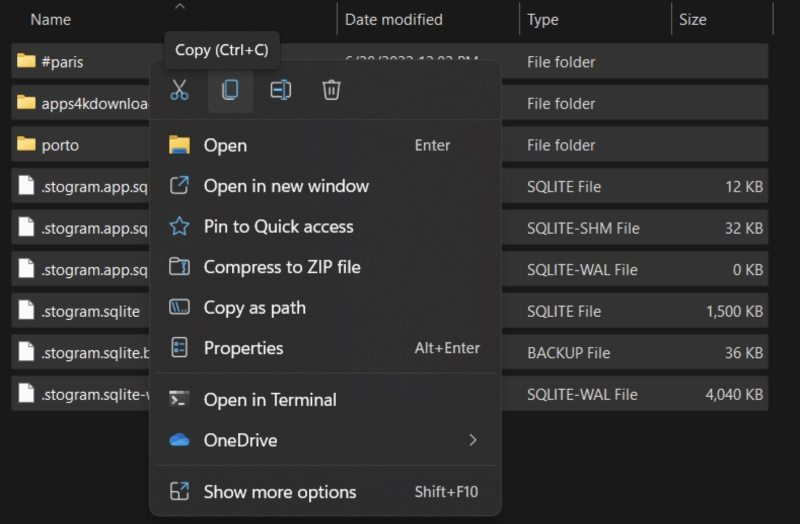
.sqliteファイルを忘れないようにすることが重要です。そうしないと、解決が困難なデータベース作成エラーが発生する可能性があります。
3. すべてのファイルをコピーしたら、それらを新しいコンピューターに転送します。フラッシュドライブまたはGoogle DriveやWeTransferなどのウェブ転送サービスを使用します。
4. 新しいデバイスに4K Stogramをダウンロードしてインストールします。
5. アプリを開き、出力フォルダーのパスを確認します。
6. フォルダーを開き、データベースのsqliteファイルを含むすべてのファイルを削除します。
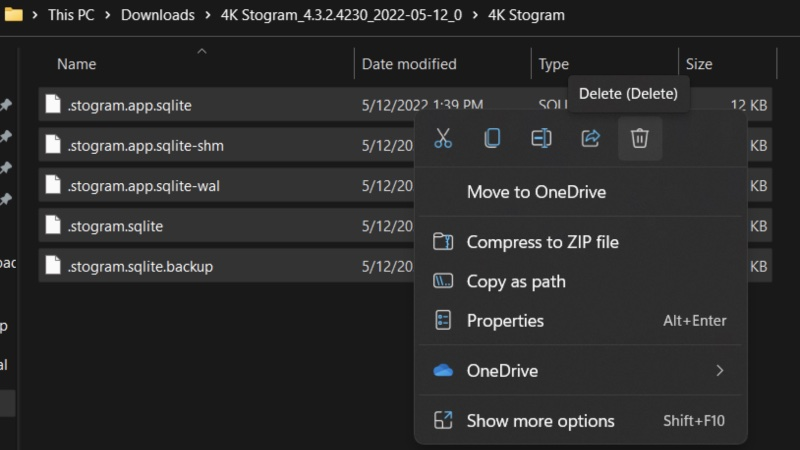
7. 以前にコピーしたファイルを、新しいデバイスの出力フォルダーに貼り付けます。事前にアプリを終了してください。
ファイルを貼り付けたら、アプリを起動して、すべてのサブスクリプションが4K Stogramにあるかどうかを確認します。
2つのデータベースを1つにマージすることはできないことに注意してください。






